განაახლეთ თქვენი კომპიუტერის ხმის დრაივერი ან სცადეთ სხვა დადასტურებული რჩევები
- თუ თქვენს ბრაუზერს არ აქვს Zoom აუდიოს მხარდაჭერა, ეს შეიძლება იყოს იმის გამო, რომ თქვენ იყენებთ ბრაუზერის ძველ ვერსიას ან თქვენი კომპიუტერის ხმის დრაივერი მოძველებულია.
- ზოგიერთ მომხმარებელს შეიძლება დასჭირდეს აუდიო მოწყობილობის დრაივერების განახლება კომპიუტერებზე, როდესაც Zoom აუდიო არ მუშაობს Chrome ბრაუზერში და სხვა.
- თქვენი ბრაუზერის განახლება შეიძლება ასევე დაგეხმაროთ, როდესაც Zoom-ის აუდიო არ მუშაობს ვებ კლიენტისთვის.
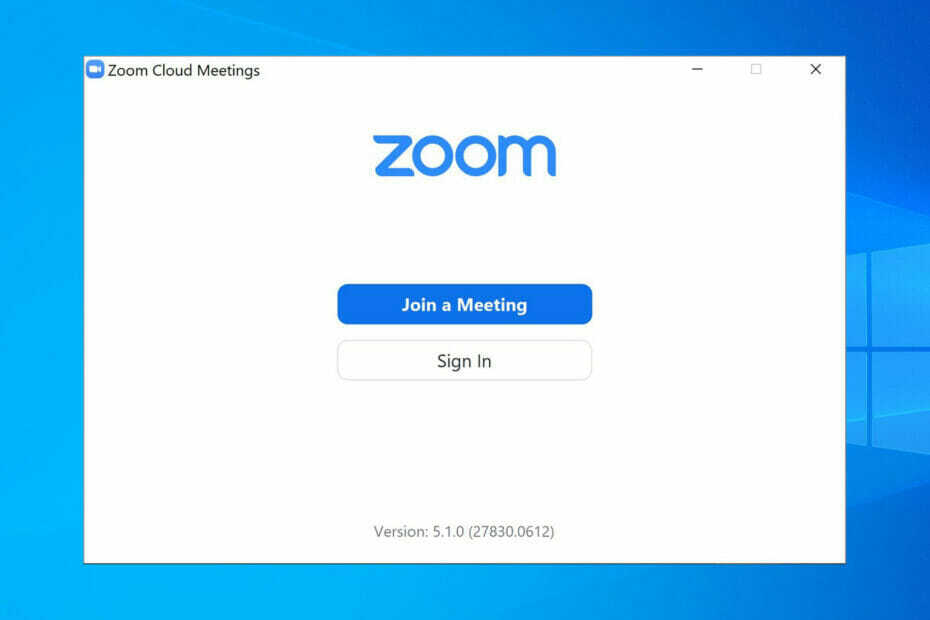
- მარტივი მიგრაცია: გამოიყენეთ ოპერის ასისტენტი გასასვლელი მონაცემების გადასატანად, როგორიცაა სანიშნეები, პაროლები და ა.შ.
- რესურსების გამოყენების ოპტიმიზაცია: თქვენი RAM მეხსიერება გამოიყენება უფრო ეფექტურად, ვიდრე სხვა ბრაუზერებში
- გაძლიერებული კონფიდენციალურობა: უფასო და შეუზღუდავი VPN ინტეგრირებული
- რეკლამის გარეშე: ჩაშენებული რეკლამის ბლოკერი აჩქარებს გვერდების ჩატვირთვას და იცავს მონაცემთა მოპოვებისგან
- მეგობრული თამაშებისთვის: Opera GX არის პირველი და საუკეთესო ბრაუზერი თამაშებისთვის
- ჩამოტვირთეთ Opera
Zoom არის ერთ-ერთი ყველაზე ფართოდ გამოყენებული ვებ აპლიკაცია ვიდეო კომუნიკაციისთვის. ეს საშუალებას აძლევს მომხმარებლებს მთელ მსოფლიოში შეინარჩუნონ კავშირი ვიდეო ზარებთან Windows კომპიუტერებზე ან მობილურ მოწყობილობებზე.
თუმცა, Zoom არ არის კარგი, როდესაც მისი ხმა არ მუშაობს. ზოგჯერ მათ სჭირდებათ აუდიო პრობლემების გამოსწორება, რომლებიც წყვეტენ ხმას ვიდეოკონფერენციის ზარებში, ვებ ბრაუზერის აპის გამოყენებისას.
მაგალითად, ზოგიერთმა აღნიშნა ა ბრაუზერი არ უჭერს მხარს აუდიო მოწყობილობას შეცდომა, რომელიც ხდება Zoom ვებ კლიენტში. როდესაც ეს მომხმარებლები ცდილობენ ჩატვირთონ Zoom-ის შეხვედრები, ისინი ხედავენ შეცდომის შეტყობინებას:
თქვენს ბრაუზერს არ აქვს კომპიუტერის აუდიო მოწყობილობის გამოყენება. გთხოვთ, განაახლოთ თქვენი ბრაუზერი უახლეს ვერსიამდე.
ეს მხოლოდ ერთი მაგალითია ხმის საკითხები Zoom-ის მომხმარებლებმა უნდა გაასწორონ ვებ აპის ვერსიის ბრაუზერებში გამოყენებისას. როდესაც ასეთი პრობლემები წარმოიქმნება, Zoom აუდიო არ მუშაობს მომხმარებლების ბრაუზერებში.
სწრაფი რჩევა:
Zoom-ის შეხვედრებისთვის Opera ასევე მხარს უჭერს WebRTC-ს, თუმცა მას სჭირდება API მომხმარებლის ბოლო კამერასა და მიკროფონზე წვდომისთვის. და ეს არის Opera Zoom-ის აუდიო და ვიდეო მხარდაჭერის მხოლოდ მცირე ნაწილი.
ვიდეო კონფერენციის ამომხტარი ფანჯრები საშუალებას გაძლევთ შეინახოთ ვიდეო ფანჯარა ღია და სხვა ჩანართების ზემოთ. ეს აადვილებს მრავალამოცანას, რაც საშუალებას გაძლევთ შეწყვიტოთ ჩანართებს შორის გადართვა ზარების დროს.

ოპერა
სცადეთ Zoom-ის შეხვედრები ამ ვებ აპში და შეამოწმეთ პრობლემა მეორდება თუ არა.
რატომ არ მუშაობს Zoom აუდიო ჩემს ბრაუზერზე?
პირველ რიგში, გაითვალისწინეთ, რომ Zoom არ უჭერს მხარს ყველა არსებულ ბრაუზერს. Zoom ვებსაიტზე ჩამოთვლილია ბრაუზერები, რომლებიც მხარს უჭერენ ვებ კლიენტს. ეს ვებ ბრაუზერებია:
- ზღვარი
- Firefox
- Internet Explorer
- Safari
- გუგლ ქრომი
- ოპერა
თუ იყენებთ უფრო ბუნდოვან ვებ-ბრაუზერს Zoom-ს არ აქვს მხარდაჭერილი, შესაძლოა ამიტომაც არ მუშაობს Zoom-ის ხმა თქვენთვის. რეკომენდირებულია ყველა მომხმარებელმა გამოიყენოს ბრაუზერები, რომლებსაც Zoom ვებ კლიენტი სრულად უჭერს მხარს.
ექსპერტის რჩევა: კომპიუტერის ზოგიერთი პრობლემის მოგვარება რთულია, განსაკუთრებით მაშინ, როდესაც საქმე ეხება დაზიანებულ საცავებს ან Windows-ის ფაილების გამოტოვებას. თუ შეცდომის გამოსწორების პრობლემა გაქვთ, თქვენი სისტემა შეიძლება ნაწილობრივ დაზიანდეს. ჩვენ გირჩევთ დააინსტალიროთ Restoro, ხელსაწყო, რომელიც დაასკანირებს თქვენს აპარატს და დაადგენს რა არის ბრალია.
Დააკლიკე აქ გადმოწეროთ და დაიწყოთ შეკეთება.
მასშტაბირების ხმის პრობლემები ასევე შეიძლება წარმოიშვას მომხმარებლებისთვის, რომლებიც იყენებენ მხარდაჭერილი ბრაუზერების მოძველებულ ვერსიებს. ზოგიერთ მომხმარებელს შეიძლება დასჭირდეს ბრაუზერის განახლება, რათა გამოასწოროს Zoom აუდიო არ მუშაობს.
ზემოთ ციტირებული Zoom აუდიო შეცდომა შეიძლება გამოწვეული იყოს ზოგიერთი მომხმარებლის კომპიუტერის ხმის მოძველებული დრაივერებით. თქვენი კომპიუტერისთვის უახლესი თავსებადი აუდიო დრაივერების დაყენება დაგეხმარებათ, თუ თქვენ გჭირდებათ ამ კონკრეტული შეცდომის გამოსწორება.
Zoom-ის ხმა არ იმუშავებს თქვენს ბრაუზერში, თუ მიკროფონზე წვდომა არ არის ჩართული. ასე რომ, დარწმუნდით, რომ თქვენს ბრაუზერს აქვს წვდომა კომპიუტერის მიკროფონზე, როგორც ეს მოცემულია ქვემოთ მოცემულ რეზოლუციაში.
როგორ გავასწორო ჩემი ბრაუზერი, თუ მას არ აქვს აუდიოს მასშტაბირების მხარდაჭერა?
1. შეამოწმეთ მიკროფონის ნებართვები თქვენი ბრაუზერისთვის
- Გააღე პარამეტრები ჩანართი შეყვანით chrome://settings/ Google Chrome-ის ვებსაიტის მისამართის ზოლში და დააჭირეთ შედი.
- დააწკაპუნეთ კონფიდენციალურობა და უსაფრთხოება და საიტის პარამეტრები ნავიგაციის ვარიანტი.
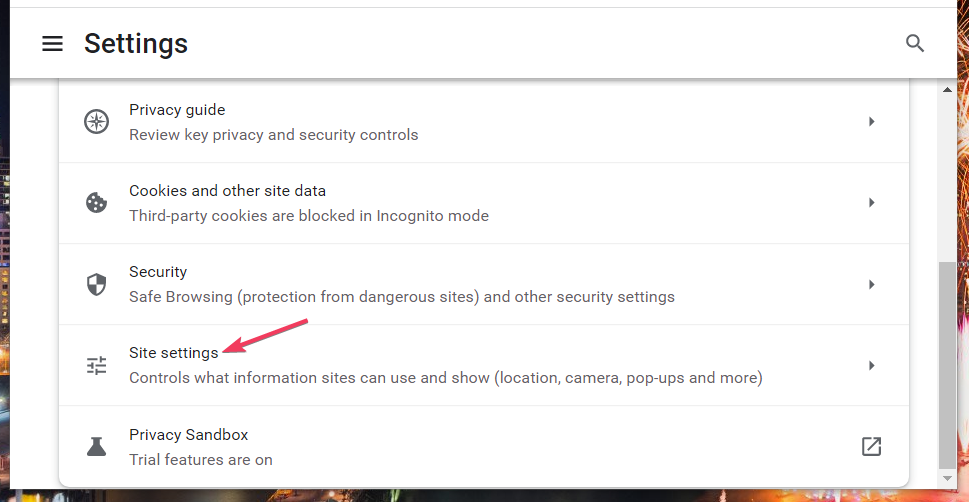
- აირჩიეთ მიკროფონი ამ მოწყობილობის ნებართვის პარამეტრების სანახავად.
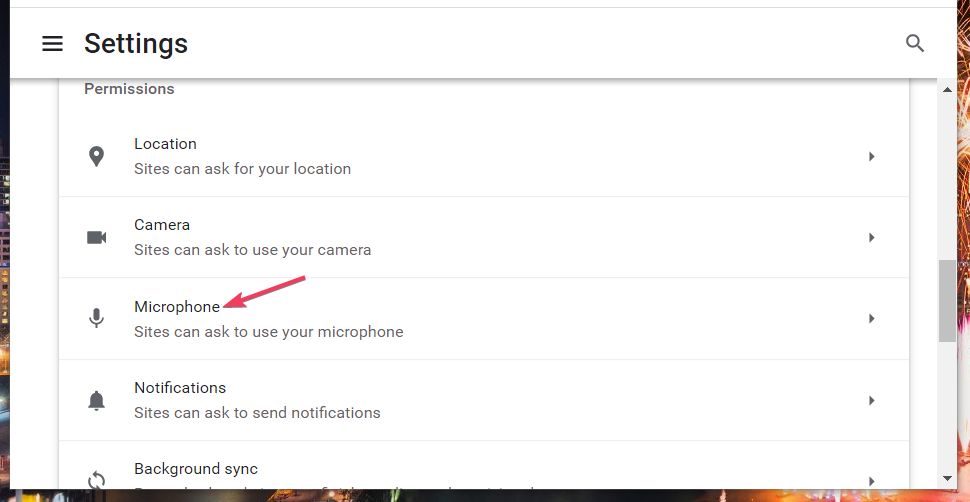
- დააწკაპუნეთ საიტებს შეუძლიათ მოითხოვონ მიკროფონის გამოყენება არსებობს ვარიანტი, თუ ის არ არის არჩეული.
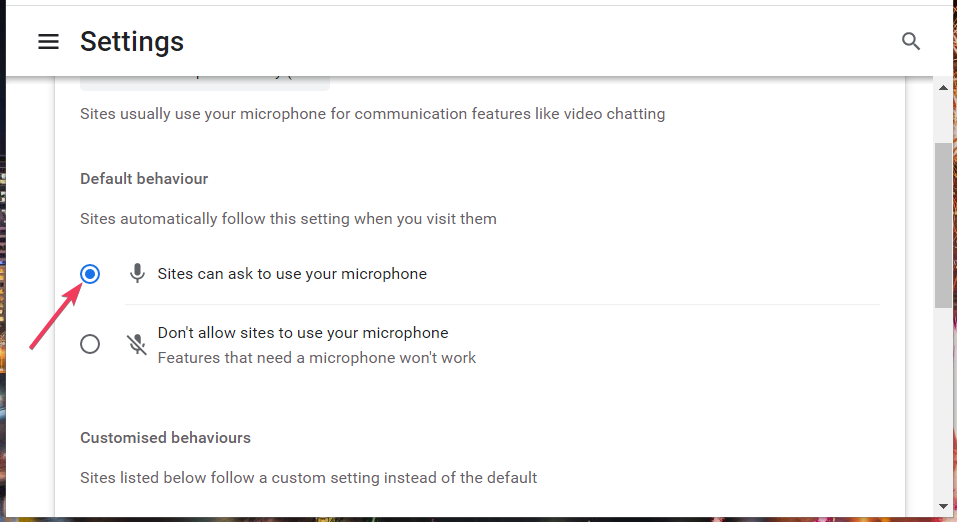
- შემდეგ აირჩიეთ zoom.us ქვემოთ მოცემული ვებსაიტების სიაში.
- აირჩიეთ დაშვება მიკროფონის ჩამოსაშლელ მენიუში, თუ ეს პარამეტრი დაყენებულია ბლოკირება.
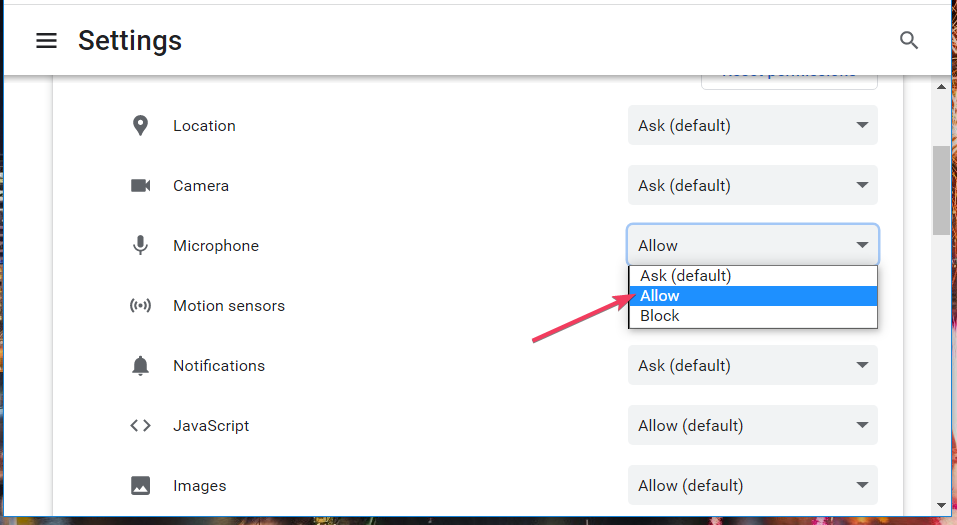
- გარდა ამისა, აირჩიეთ დაშვება სთვის ხმა ვარიანტი.
2. განაახლეთ თქვენი კომპიუტერის ხმის დრაივერი
თქვენი კომპიუტერის ხმის დრაივერის განახლების უმარტივესი გზაა დრაივერის განახლების ხელსაწყოს გამოყენება, მაგალითად DriverFix. ის დაასკანირებს თქვენს კომპიუტერს და გეტყვით, გჭირდებათ თუ არა მისი აუდიო დრაივერის განახლება. შემდეგ შეგიძლიათ აირჩიოთ განახლება ამ პროგრამულ უზრუნველყოფაში უახლესი ხმის დრაივერის ჩამოტვირთვა და ინსტალაციის ვარიანტი.
თუმცა, თქვენ ასევე შეგიძლიათ განაახლოთ თქვენი კომპიუტერის ხმის დრაივერი ხელით ან Device Manager-ის მეშვეობით. ჩვენი პოსტი შესახებ დრაივერების განახლება შეიცავს დამატებით დეტალებს Windows 11/10-ში მოწყობილობის დრაივერების განახლების შესახებ.
- VPN დროებით მიუწვდომელია ოპერა აგვარებს პრობლემას
- არ შეიძლება Chromium-ის დეინსტალაცია? სცადეთ ეს სწრაფი გადაწყვეტილებები
- Opera GX-ის გამოსწორების 3 გზა, როდესაც ფონური მუსიკა არ მუშაობს
- 4 გამოცდილი გზა Internet Explorer-ის შავი ეკრანის პრობლემების მოსაგვარებლად
- 2 მარტივი გზა console.log-ის გამოსასწორებლად, თუ ის არ მუშაობს Firefox-ში
3. ხელახლა დააინსტალირეთ თქვენი ბრაუზერი
- დააჭირეთ ფანჯრები გასაღები + რ ღილაკები თქვენი კომპიუტერის კლავიატურაზე.
- შეიყვანეთ ეს გაიქეცი ბრძანება გახსნისთვის პროგრამები და ფუნქციები აპლეტი:
appwiz.cpl - აირჩიეთ კარგი Windows-ის დეინსტალაციის ხელსაწყოს სანახავად.

- შემდეგი, აირჩიეთ თქვენი ბრაუზერი პროგრამული უზრუნველყოფის სიაში.
- დააწკაპუნეთ დეინსტალაციალ (ერთად დიახ მოთხოვნაზე) თქვენი ბრაუზერის წასაშლელად.
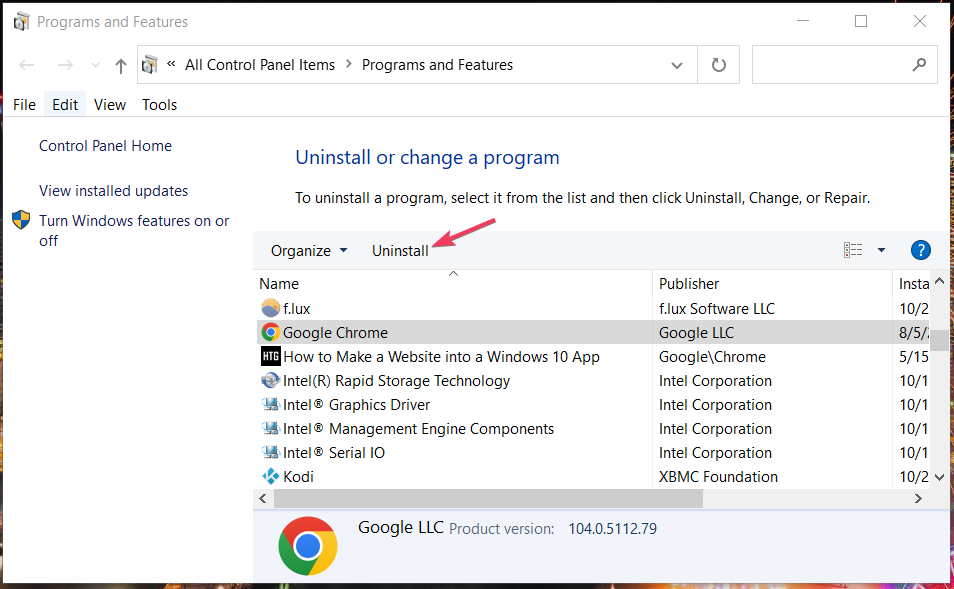
- შემდეგ გახსენით თქვენი ბრაუზერის ოფიციალური ვებ – გვერდი.
- აირჩიეთ ჩამოტვირთვის ვარიანტი ამ საიტზე თქვენი ბრაუზერის უახლესი ვერსიისთვის.
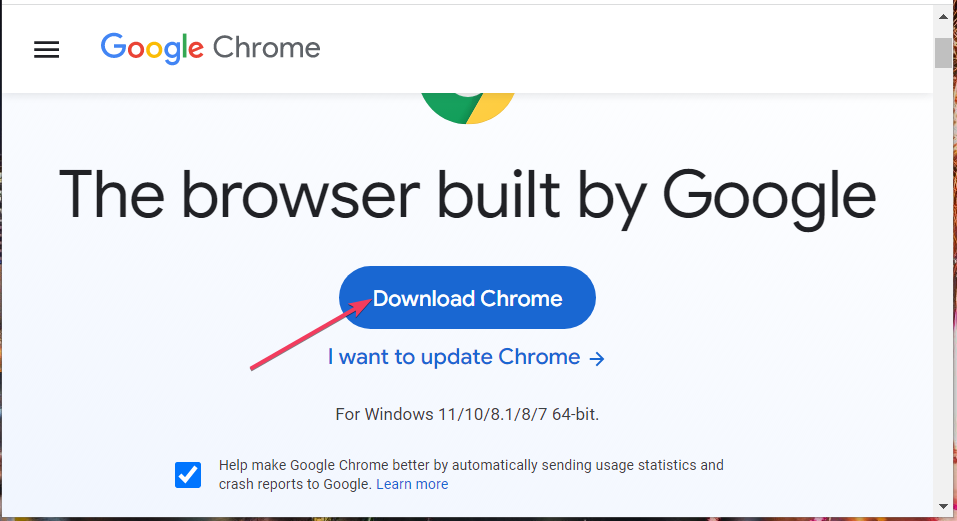
- გახსენით ნებისმიერი საქაღალდე, რომელიც შეიცავს თქვენი ბრაუზერის ჩამოტვირთულ დაყენების ოსტატს.
- ორჯერ დააწკაპუნეთ დაყენების ფაილზე თქვენი ვებ ბრაუზერისთვის პროგრამული უზრუნველყოფის ინსტალაციისთვის.
არსებობს სხვა გზები, რომლითაც შეგიძლიათ დააფიქსიროთ Zoom აუდიო, რომელიც არ მუშაობს თქვენს ბრაუზერში. თუმცა, ეს არის სამი ყველაზე სავარაუდო რეზოლუცია ბრაუზერებში Zoom-ის ხმის დაფიქსირებისთვის.
ამასთან, გახსოვდეთ, რომ თქვენ საერთოდ არ გჭირდებათ Zoom ვებ კლიენტის გამოყენება. თუ Zoom-ის ხმა ჯერ კიდევ არ მუშაობს ბრაუზერში, სცადეთ მისი გამოყენება დესკტოპის კლიენტის მასშტაბირება Windows-ისთვის, როგორც ალტერნატივა.
შეგვატყობინეთ, რომელი წვერი მუშაობდა თქვენთვის ქვემოთ, კომენტარების ზონაში.
 ჯერ კიდევ გაქვთ პრობლემები?გაასწორეთ ისინი ამ ხელსაწყოთი:
ჯერ კიდევ გაქვთ პრობლემები?გაასწორეთ ისინი ამ ხელსაწყოთი:
- ჩამოტვირთეთ ეს PC Repair Tool შესანიშნავად შეფასდა TrustPilot.com-ზე (ჩამოტვირთვა იწყება ამ გვერდზე).
- დააწკაპუნეთ სკანირების დაწყება ვინდოუსის პრობლემების პოვნა, რამაც შეიძლება გამოიწვიოს კომპიუტერის პრობლემები.
- დააწკაპუნეთ შეკეთება ყველა დაპატენტებულ ტექნოლოგიებთან დაკავშირებული პრობლემების გადასაჭრელად (ექსკლუზიური ფასდაკლება ჩვენი მკითხველებისთვის).
Restoro ჩამოტვირთულია 0 მკითხველი ამ თვეში.


